PayPal을 타사 제공업체로 연결하기
5 분
페이지 메뉴
- PayPal을 타사 제공업체로 연결하기
- 정기 결제 수락하기
- Venmo 결제 수락하기
- PayPal 스마트 버튼 사용하기
- 자주 묻는 질문
이 도움말에는 PayPal을 타사 결제 제공업체로 연결하는 방법에 대한 정보가 포함되어 있습니다. 미국에 거주하며 Wix Payments를 통해 PayPal 결제를 처리하려는 경우, Wix에 PayPal을 추가하는 방법을 확인하세요.
PayPal 비즈니스 계정은 신용카드 판매자 계정을 개설하는 것에 대한 훌륭한 대안입니다. PayPal을 사용하면 PayPal 결제, 신용카드 및 직불카드를 사용할 수 있습니다. 고객은 결제 시 PayPal로 안내됩니다.
기본 정보 안내 | |
|---|---|
지원 국가 | 200개 이상의 국가. 자세한 내용은 PayPal을 방문하세요. |
지원 통화 | CAD, EUR, GBP, JPY, AUD, NZD, CHF, HKD, SGD, SEK, DKK, PLN, NOK, HUF, CZK, ILS, MXN, BRL (브라질 전용), MYR (말레이시아 전용), PHP, TWD, THB, USD |
거래 수수료 | 지역별로 상이 자세한 내용은 PayPal에 문의하세요. |
스마트 버튼으로 사용 가능한 결제 방법 |
|
계정 활성화 시간 | 즉시 |
메모 |
|
계정 관리하기 | 지불금 받기, 고객 환불 등에 대한 정보는 PayPal에 문의하세요. |
PayPal 결제 정보 |
|
PayPal을 타사 제공업체로 연결하기
거주 지역에서 PayPal을 사용할 수 있으며 결제 제공업체로 선택한 경우, 기존 PayPal 비즈니스 계정을 연결하거나 새 계정을 만들 수 있습니다.
PayPal에 연결하려면:
- 사이트 대시보드의 결제 방법으로 이동합니다.
도움말: 오른쪽 상단에서 비즈니스 위치를 확인하세요. 위치가 잘못 설정되어 있는 경우, 드롭다운 메뉴를 클릭해 변경합니다. - PayPal 옆 연결하기를 클릭합니다.

- PayPal 비즈니스 계정이 있거나 새 계정을 만들어야 하는지 여부에 따라 다음 단계를 따릅니다.
PayPal 계정이 있는 경우
PayPal 계정이 없는 경우
정기 결제 수락하기
Wix 동영상 및 유료 플랜 등의 앱을 사용하면 PayPal을 사용해 갱신되는 서비스에 대해 정기 결제를 받을 수 있습니다. 정기 결제를 수락하려면, 먼저 위의 단계를 따라 PayPal 계정을 연결해 설정 과정을 완료해야 합니다.
신규 또는 기존 PayPal 비즈니스 계정이 있는지 여부에 따라 아래 단계에 따라 정기 결제를 활성화하세요.
새 PayPal 계정에 대한 정기 결제
기존 PayPal 계정에 대한 정기 결제
Venmo 결제 수락하기
시작하기 전:
- Venmo는 현재 일부 미국 사용자만 사용할 수 있습니다.
- 현재 IOS 기기를 사용하는 고객은 Venmo를 사용할 수 없습니다.
Venmo는 PayPal에서 운영하는 모바일 결제 앱입니다. PayPal을 결제 제공업체로 연결했다면, 이미 쇼핑몰에 Venmo가 활성화되어 있습니다. 이 버튼을 사용할 수 있도록 하기 위해 필요한 추가 단계는 없습니다.
휴대폰에 Venmo 앱이 설치되어 있는 고객은 체크아웃 페이지에서 이 옵션을 확인할 수 있습니다. 버튼 클릭 시 결제를 안전하게 완료할 수 있는 앱으로 리디렉트됩니다.
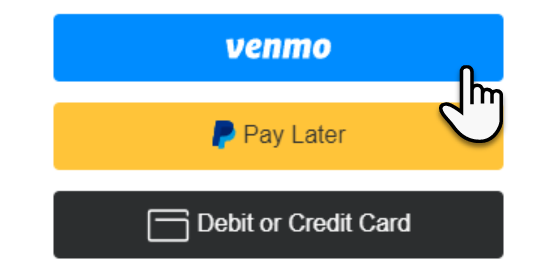
PayPal 스마트 버튼 사용하기
PayPal은 고객의 위치에 따라 최대 2개의 표시할 버튼을 결정합니다. 고객은 기타 결제 옵션을 클릭해 사용 가능한 결제 방법을 확인할 수 있습니다. 해당 결제 방법은 다음과 같을 수 있습니다.
- PayPal Checkout: 일반 결제
- Venmo: Venmo 결제
- PayPal Credit: 특별 파이낸싱으로 결제할 수 있습니다. PayPal Credit은 소비자 신용 승인을 받아야 합니다.
- Pay Later: 다수의 주문을 무이자로 결제
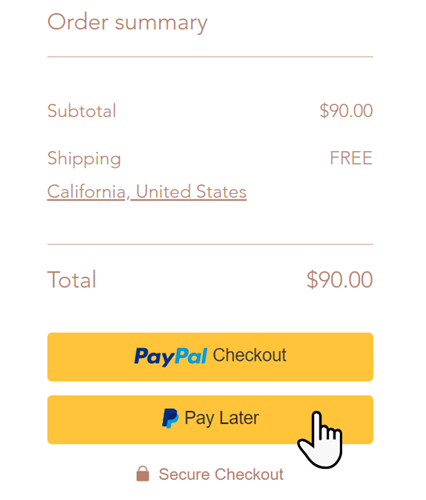
자주 묻는 질문
결제 수락에 대한 자세한 내용을 확인하려면 아래 질문을 클릭하세요.
PayPal 결제가 여전히 보류 중인 이유는 무엇인가요?
Wix Store에서 PayPal을 사용해 쿠폰 또는 할인을 생성할 수 있나요?
인도에서 PayPal을 사용할 수 있나요?
결제 방법이 활성 상태인지 어떻게 확인할 수 있나요?
내 통화가 지원되나요?
최소 결제 금액은 얼마인가요?
정기 결제를 제공할 수 있나요?
지불금은 어떻게 받나요?
고객의 결제가 거부되고 있습니다. 무엇을 도와드릴까요?
원하는 결제 제공업체에 연결할 수 없습니다.
결제를 수락하려면 사이트를 업그레이드해야 하나요?
추가 정보:
Wix Payments 연결 시에는 사이트를 통해 직접 결제를 수락할 수 있습니다.




